本帖最后由 bzhou830 于 2024-8-24 15:25 编辑
记录下在WSL下搭建Ai-WB2的开发环境,总体来说非常简单,有手就行。步骤在下列连接中也说明了。
Ai-Thinker-WB2: 安信可Ai-WB2开源仓库 (gitee.com)
1. 安装依赖
我在WSL中安装的是Ubuntu20.04, 所以直接参考SDK, 安装如下的依赖库:
sudo apt install build-essential python3 python3-pip git screen
就像这样,因为这些库我已经安装过了,所以显示的是0次升级和更新。
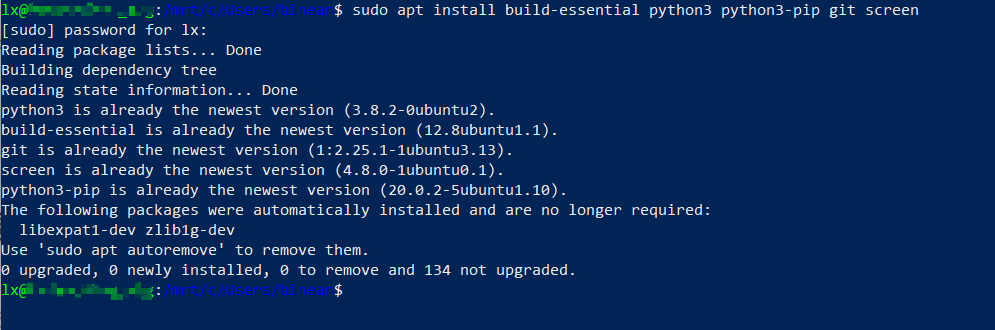
2. 拉取SDK
直接拉去SDK, 这里我使用的是gitee上的仓库,在github上也有一个同样的仓库。国内的小伙伴用gitee会快很多
git clone --recursive [url]https://gitee.com/Ai-Thinker-Open/Ai-Thinker-WB2[/url]
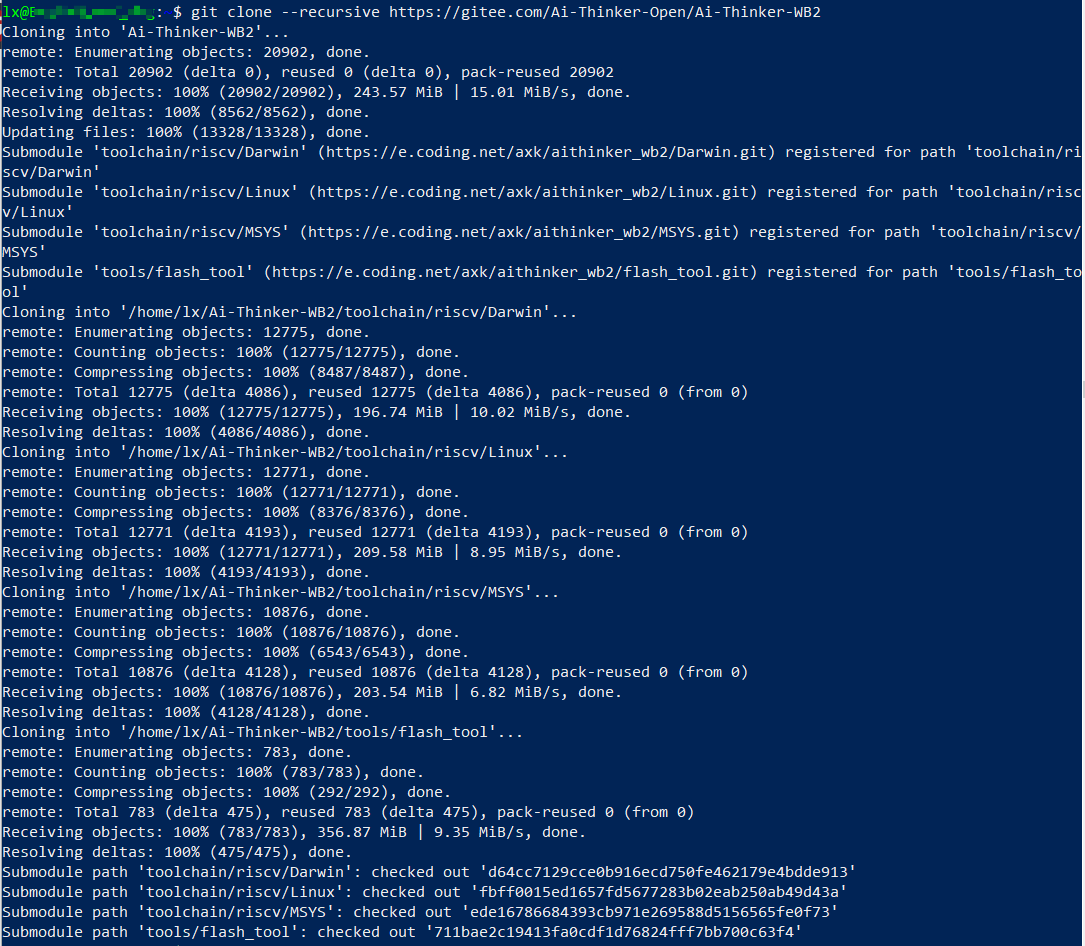
这一步里面还会去拉取编译的依赖,因为这个SDK实际上是支持多平台的,所以在toolchain下有三个平台的编译工具。如果我们只在一个平台下使用可以选择性的只去拉取需要的那个平台。
3. 修改权限
编译的工具链是需要执行权限的(Linux下)。所以进去Linux的编译工具下执行如下的命令:
cd toolchain/riscv/Linux/
. chmod755.sh

4. 编译测试
进入Hello工程来测试编译一把:
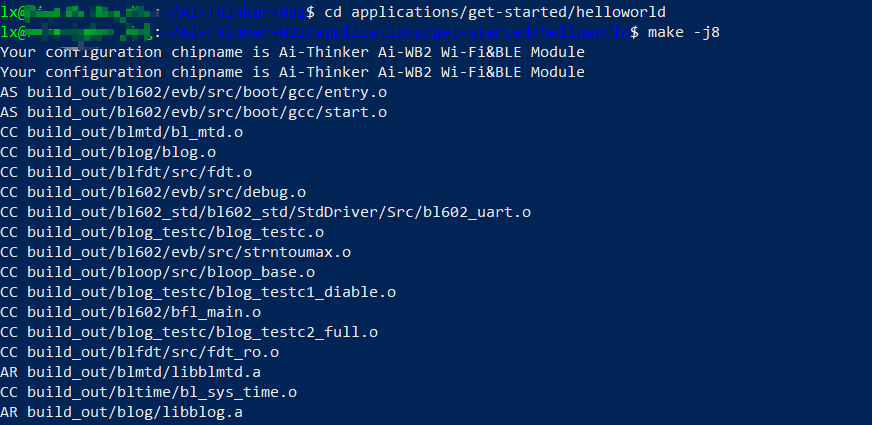
很快就编译完成了:
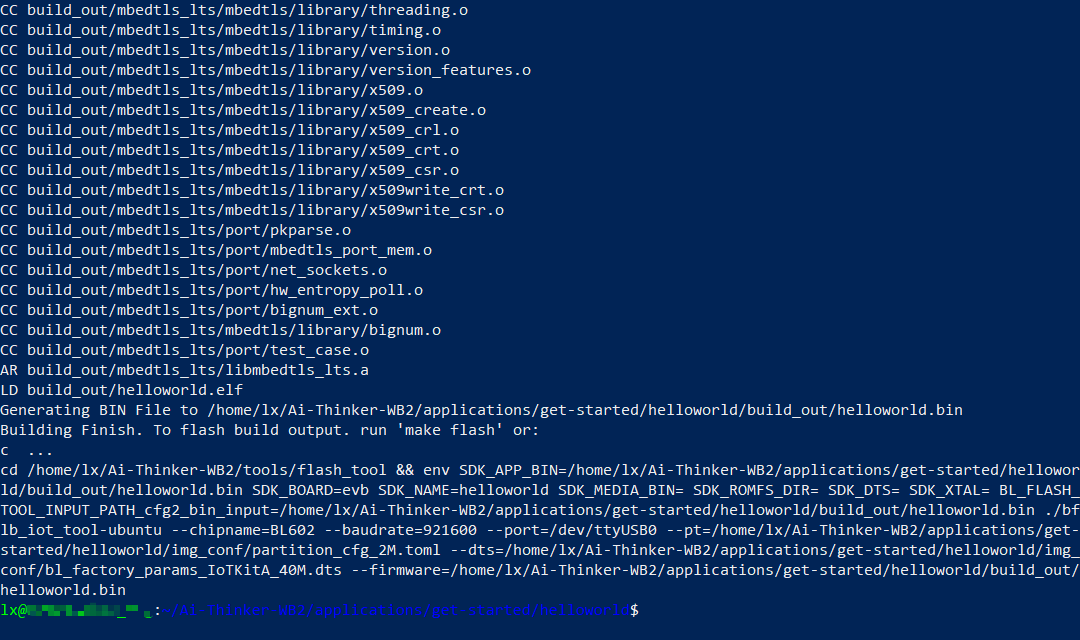
可以看到已经生了bin文件,接下来烧录试试。
5. 烧录测试
烧录其实和M61是差不多的,有点要注意的就是它提示按rest的时候需要我们手动取按一下rst按钮。
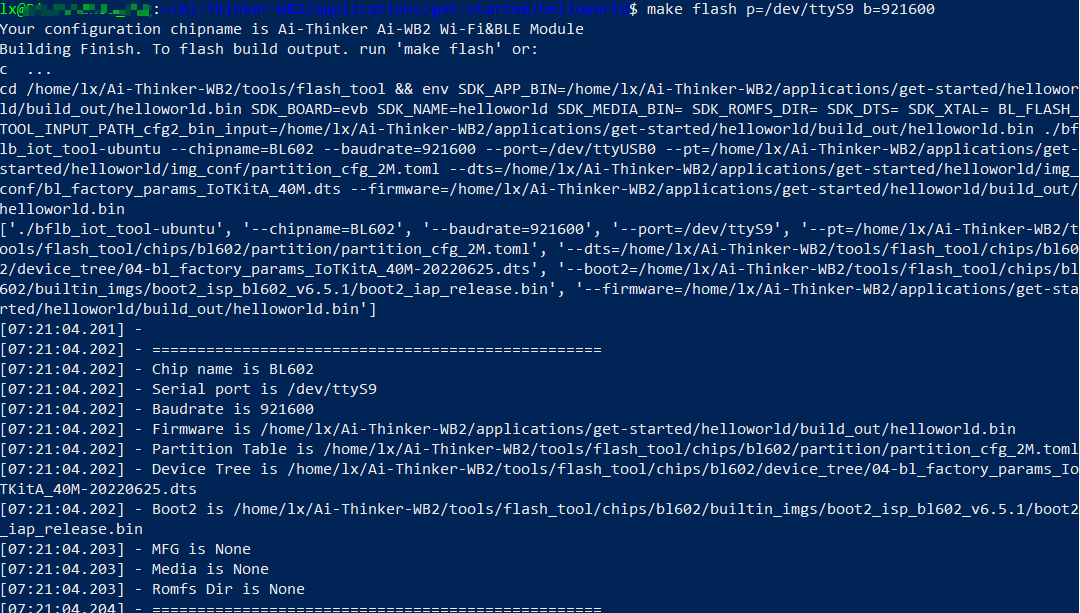
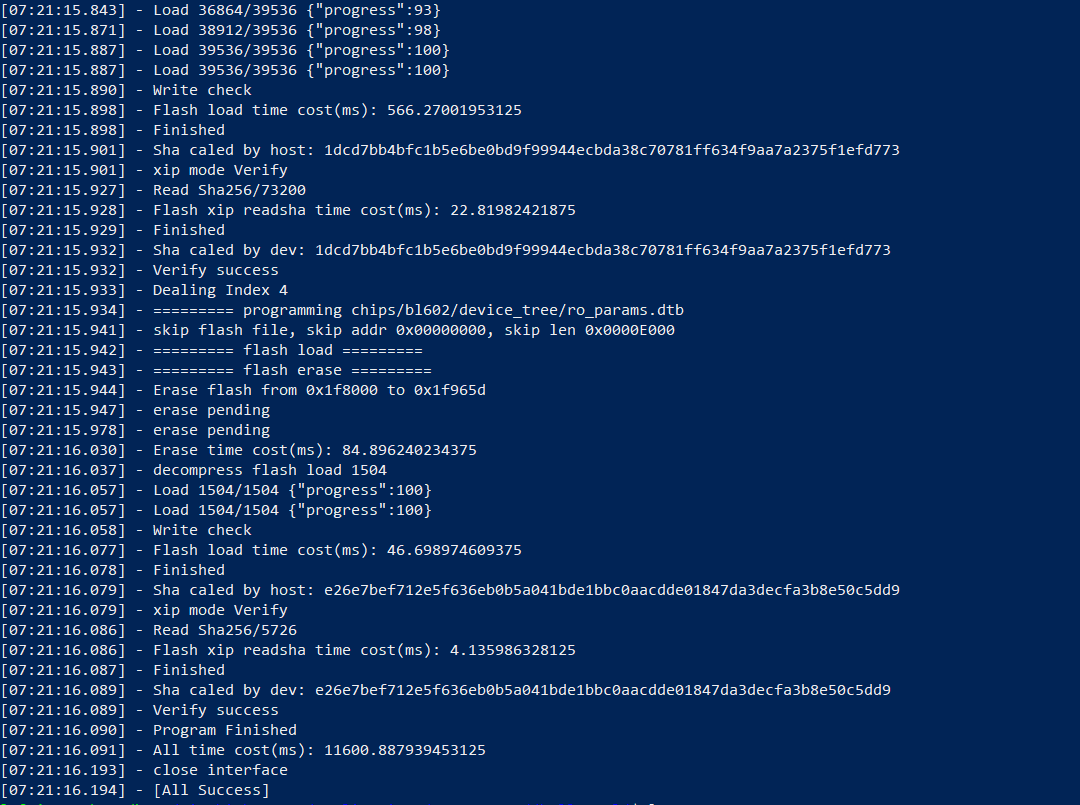
成功烧录完成。打开串口助手看看效果吧。
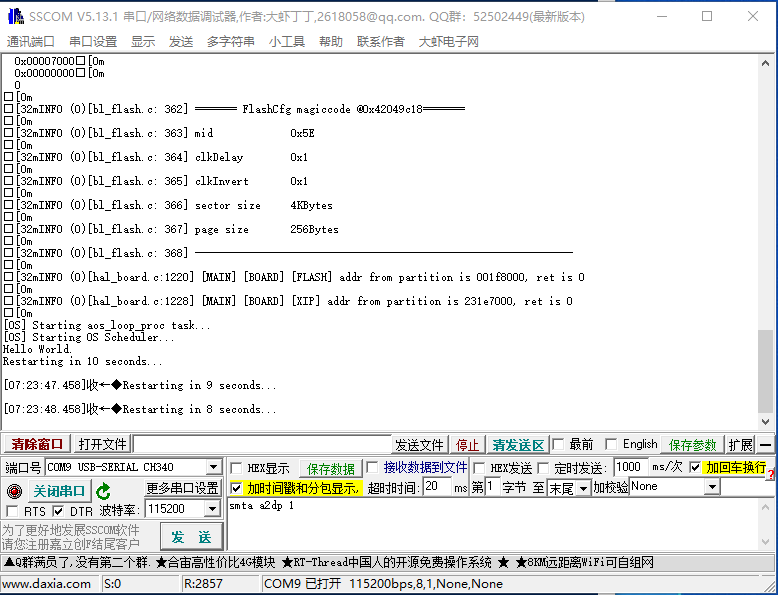
很好,程序成功的在执行了。
是不是很简单,一起玩起来吧。